Što je Windows 10 provjera kompatibilnosti?
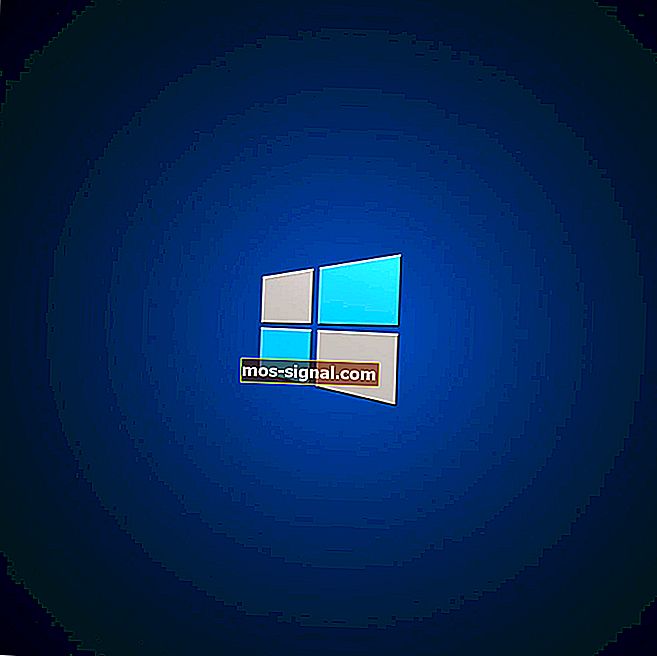
Sada kada Windows 7 više ne prima podršku od Microsofta, korisnici su prisiljeni odlučiti se za proširenu podršku za Windows 7 još dvije godine ili nadograditi na Windows 10.
Bezbroj je razloga zbog kojih je potonja opcija poželjna, pa je mnogi korisnici ionako tretiraju kao zadanu.
Naravno, migracija na novi OS nije tako jednostavna, jer prvo morate biti sigurni da vaš hardver to može podnijeti. Iako je Windows 10 optimiziran za rad na starijim sustavima, bolje je biti siguran nego žaliti.
Prvo što bi vam moglo pasti na pamet bilo bi jednostavno otići na mrežu i provjeriti koji su minimalni sistemski zahtjevi za Windows 10.
To su sljedeće:
- Procesor:
- Procesor od 1 gigaherca (GHz) ili brži ili SoC
- RADNA MEMORIJA:
- 1 gigabajt (GB) za 32-bitne ili 2 GB za 64-bitne
- Prostor na tvrdom disku:
- 16 GB za 32-bitni OS 20 GB za 64-bitni OS
- Grafička kartica:
- DirectX 9 ili noviji s WDDM 1.0 upravljačkim programom
- Prikaz:
- 800 × 600
Iako je to zaista dobar način za početak, postoje određeni aspekti koje treba obratiti pažnju kako biste vidjeli je li vaš novi hardver u potpunosti kompatibilan sa sustavom Windows 10 kao što je bio sa sustavom Windows 7.
Kako se koristi provjera kompatibilnosti sa sustavom Windows 10?
Drugo rješenje bilo bi korištenje provjere kompatibilnosti sa sustavom Windows 10. Microsoft ih ima, a poznat je kao Pomoćnik za ažuriranje ili Alat za stvaranje medija.
Ne samo da će skenirati vaše računalo kako bi vam rekao hoće li raditi sa sustavom Windows 10, već ga može i instalirati.
Ovaj je alat izuzetno lako nabaviti i koristiti, kao što možete vidjeti iz koraka u nastavku:
- Preuzmite alat za stvaranje medija Windows 10 s Microsoftova web mjesta
- Pokrenite program
- Na stranici Uvjeti licencije odaberite Prihvati
- Na Što želite učiniti? stranicu, odaberite Nadogradi ovo računalo odmah
- Odaberite Dalje
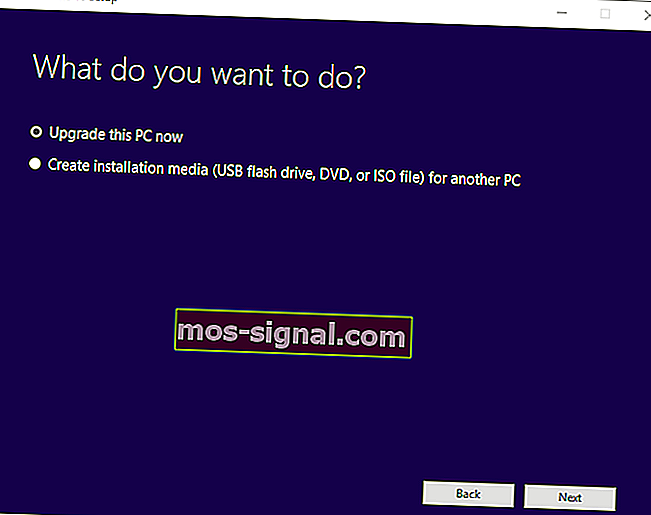
Imajte na umu da je to isti skup koraka koje trebate poduzeti prilikom nadogradnje računala sa Windows 7 na Windows 10. Jedina razlika ovdje je u tome što ne morate ići do kraja s postupkom.
Ako program otkrije da je vaše računalo prestaro za pokretanje sustava Windows 10, poslat će vam obavijest i tu se zaustaviti. Ako ne dobijete nikakvu obavijest, znači da je sustav kompatibilan i da bez brige možete nadograditi na Windows 10.
Još jedna stvar koju biste trebali zapamtiti jest da ako želite koristiti alat za stvaranje medija za nadogradnju na Windows 10, morat ćete imati na raspolaganju i Windows 10 licenčni ključ.
Smatrate li korisnim ove metode provjere kompatibilnosti sustava? Javite nam koje druge metode koristite u odjeljku za komentare u nastavku.
POVEZANI ČLANCI KOJE TREBA PROVJERITI:
- Nadogradite sa Windows 7 na Windows 10 pomoću SCCM-a
- Što je sat za odbrojavanje krajnje podrške za Windows 7?
- Kvaliteta zvuka između sustava Windows 7 i Windows 10






